在当今数字化时代,保护文档的安全性变得尤为重要,特别是对于使用Microsoft Word 2007版本的用户来说,了解如何为自己的文档加密是一项基本技能,本文将详细介绍如何在Word 2007中为文档设置密码保护,确保您的敏感信息不被未授权的人员访问。
为什么需要对Word文档进行加密?
在日常工作中,我们经常需要处理包含个人数据、商业机密或知识产权的文档,为了防止这些敏感信息泄露给第三方,对文档进行加密是至关重要的一步,通过设置密码,只有知道正确密码的人才能打开并查看文件内容,从而有效保障了信息安全。
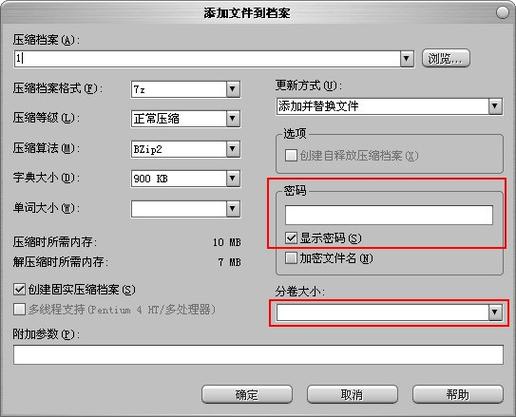
二、如何在Word 2007中为文档添加密码?
1. 打开需要加密的Word文档
请确保您已经安装了Microsoft Office Word 2007软件,并且能够正常启动该应用程序,找到您想要加密的那个Word文件,双击它以在Word程序里打开此文档,如果这是一个新创建的文件,则直接进入下一步;如果是已有的旧文件,则先将其加载到编辑器界面上再继续操作。
2. 访问“另存为”对话框
点击菜单栏左上角的Office按钮(通常显示为一个带有小图标的大圆形)。
在下拉列表中选择“另存为”选项。
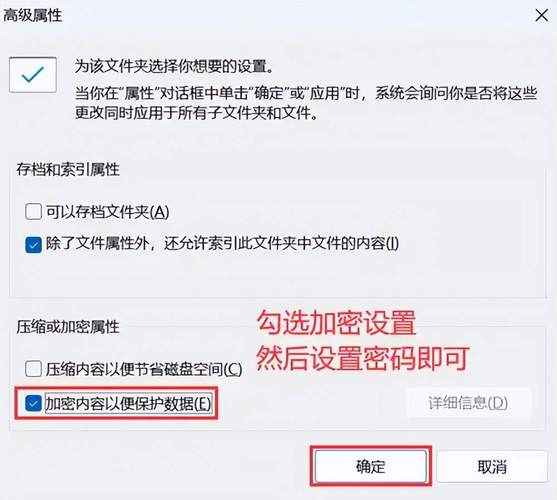
此时会弹出一个新的窗口,在这里您可以更改文件名或者选择不同的保存位置等,但请注意不要立即点击保存按钮,因为我们还需要进一步设置密码保护功能。
3. 启用密码保护功能
在“另存为”对话框内寻找位于右下角区域的“工具”按钮(有时也可能叫做“选项”),点击它后会出现更多高级选项供您配置。
从弹出菜单里选取“常规选项...”这一项,随后系统将会展示出一个专门用来设定权限的小窗口。
在这个小窗口里,您会看到两个文本框:一个是用于输入“打开权限密码”的地方;另一个则是针对修改文档时所需的“修改权限密码”。 根据实际需求填写相应内容即可。
完成上述步骤之后,别忘了勾选下方的复选框来确认您的设置有效,最后点击确定返回主界面,然后再次保存当前所做的所有更改。
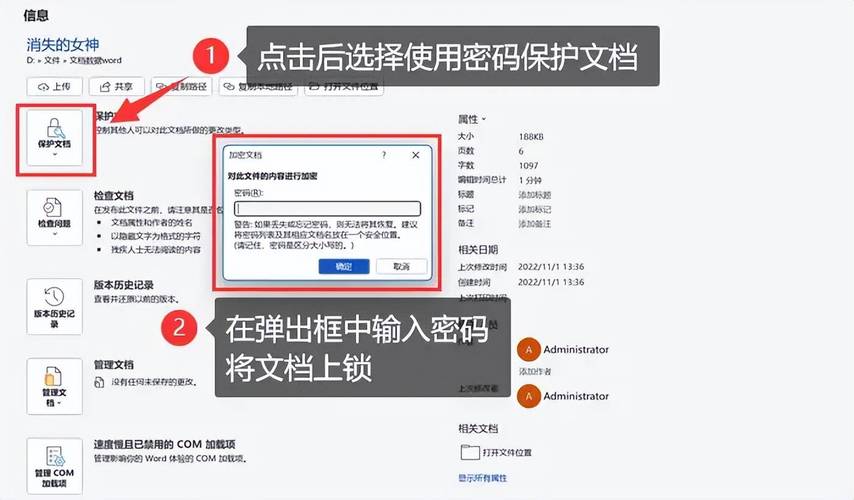
4. 测试加密效果
为了验证刚才的操作是否成功实施了密码保护措施,建议关闭整个Word应用程序并重新打开刚刚处理过的那份文档,当试图访问它时,应该会被要求输入之前设定好的密码才能继续浏览其中的内容,如果一切正常,那么恭喜您已经完成了基本的安全防护工作!
常见问题解答
Q1: 如果忘记了自己设置的密码怎么办?
A1: 很遗憾地告诉您,一旦忘记了用于保护Word文档的密码,几乎没有任何官方途径可以恢复或重置它,强烈建议大家平时做好备份工作,并且尽量使用容易记住但又不易被猜测出来的组合作为密码,也可以考虑利用一些第三方工具尝试破解,但这存在一定的风险性,请谨慎对待。
Q2: 是否可以只允许特定人员编辑我的Word文档?
A2: 是的,通过上述介绍的方法不仅可以限制谁可以查看您的文档,还可以进一步控制哪些人有权对其进行修改,只需在设置密码的过程中分别为“打开权限”和“修改权限”指定不同的密码即可实现这一目的,您可以让更多人知道前者以便他们能够阅读材料,而只有少数几个人掌握后者以便他们可以进行必要的更新维护。
通过对Word 2007版文档施加适当的加密手段,我们可以在很大程度上提高其安全性,防止重要资料外泄造成不必要的损失,希望以上指南能帮助大家更好地管理和保护自己的电子资产。
以上内容就是解答有关07版word怎么加密的详细内容了,我相信这篇文章可以为您解决一些疑惑,有任何问题欢迎留言反馈,谢谢阅读。
内容摘自:https://news.huochengrm.cn/cydz/17845.html
